Blender software è la suite di creazione 3D gratuita e open source. Scopri come migliorare il tuo lavoro scoprendo i 10 migliori tasti di scelta rapida di Blender software.
Indice dei contenuti
Quali sono i 10 migliori tasti di scelta rapida di Blender software?
Blender software è la suite di creazione 3D gratuita e open source. Supporta l’intera pipeline 3D: modellazione 3D, rigging, animazione, simulazione, rendering, compositing e motion tracking, persino editing video e creazione di giochi. Un software completo che per essere utilizzato al meglio ha bisogno di essere “frugato” e testato.
Tasto di scelta rapida Blender Software n. 1: abbraccia lo strumento Piega per piegare la mesh
La modalità di modifica di Blender software è piena di strumenti utili ma alcuni sono leggermente nascosti. Lo strumento Bend (precedentemente chiamato Warp) è una di quelle gemme nascoste.
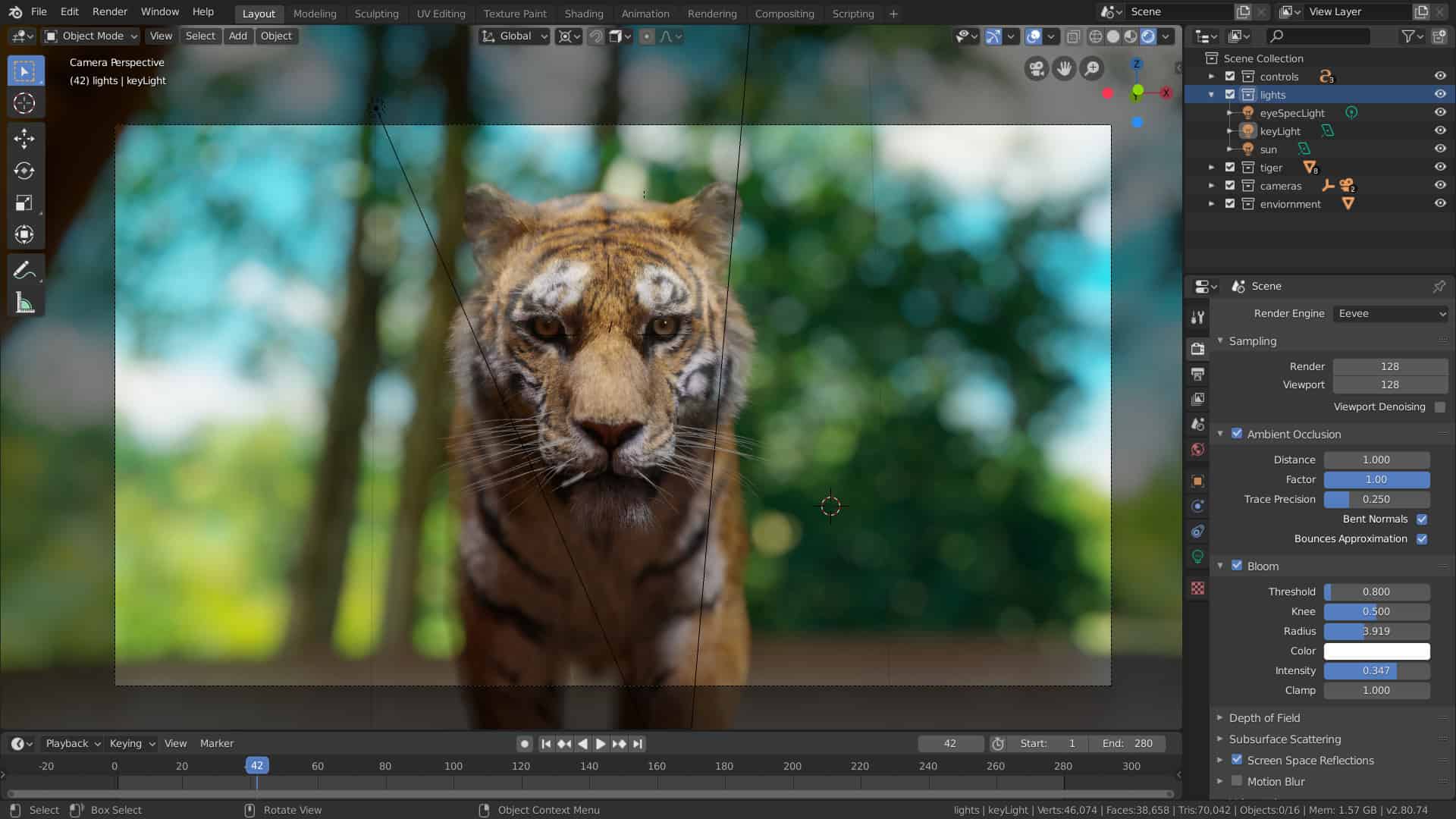
Come funziona lo strumento Piega su Blender Software:
- Passaggio 1: accedere alla modalità Modifica.
- Passaggio 2: posizionare il cursore 3D nella posizione del perno di piega desiderata (selezionare i vertici e premere Maiusc + S per spostare il cursore sulla selezione). Il cursore 3D funziona come punto base della curva.
- Passaggio 3: seleziona i vertici che desideri piegare. Puoi anche selezionare tutti i vertici.
- Passaggio 4: posiziona il puntatore all’estremità esterna dei vertici che desideri piegare (di solito appena fuori da una mesh).
- Passaggio 5: premere MAIUSC + W per attivare la piega e spostare il puntatore per guidare la flessione.
N.B. tieni premuto Alt per fare in modo che la piega influisca anche sull’altro lato del cursore 3D, rispecchiando l’effetto piega. I vertici devono essere selezionati anche in quell’area.
Tasto di scelta rapida Blender n. 2: utilizzare Alt + S per ridurre o ingrassare
Alt + S è un’utile scorciatoia multiuso nella modalità Modifica.
- Applicazione 1: in modalità Modifica mesh, premere Alt + S per spostare vertici, bordi o facce lungo le loro normali.
- Applicazione 2: in modalità Modifica curva, utilizzare Alt + S per aumentare o ridurre il raggio di uno o più punti della curva smussata
N.B: Alt + S funziona anche sui punti curva (se hai usato il modificatore Curva per deformare una mesh) gonfiando o sgonfiando la mesh deformata attorno ai punti curva desiderati.
Tasto di scelta rapida Blender Software n. 3: premere F9 per visualizzare rapidamente le opzioni dello strumento
Non appena avrai avviato gli strumenti di Blender software, la maggior parte di essi fornirà opzioni. Puoi trovare le opzioni in un menu spiegabile nell’angolo in basso a sinistra della finestra 3D.
Per accedere più rapidamente alle opzioni, puoi anche premere il tasto funzione F9 per farle apparire nella posizione del puntatore.
Se sei un principiante e stai pensando di apprendere i segreti del software Blender e hai trovato queste informazioni utili ti invitiamo a scoprire nella nostra Academy il corso completo di Blender 2.8/2.9, oggi al 20% di sconto!
Sei interessato al software che ti abbiamo presentato in questo articolo?
Lasciaci la tua email nello spazio qui sotto per ricevere più informazioni riguardo al nostro video-corso completo sul software, una lezione di prova gratuita e un’offerta sconto dedicata senza impegno!






